Jak upgradovat systém Dual-Boot systému Linux na systém Windows 10

Pokud jste uživatel Linuxu, existuje velká šance, že jste instalovali systém Linux podél stávajícího systému Windows 7 nebo 8.1 konfigurace se dvěma bootmi. Můžete získat bezplatnou aktualizaci systému Windows 10 bez poškození stávajícího systému Linux.
I když jste přepsali původní systém Windows pomocí systému Linux, stále můžete získat bezplatnou aktualizaci systému Windows 10.
Co potřebujete
SOUVISEJÍCÍ: Windows 10 je téměř tady: Zde je to, co potřebujete vědět
Aktualizace systému se systémem dual-boot je podobně jako upgrady jakékoliv jiné instalace systému Windows. Budete potřebovat originální, aktivovanou kopii systému Windows 7 s aktualizací Service Pack 1 nebo Windows 8.1. (Pokud máte nainstalovaný systém Windows 7 bez aktualizace Service Pack 1 nebo Windows 8, můžete je zdarma nejprve upgradovat.)
Pokud jste instalovali systém Linux přes stávající instalaci systému Windows a chcete nainstalovat systém Windows 10, budete muset znovu nainstalovat původního systému Windows, který byl dodán s počítačem před provedením upgradu. Pokud však máte instalovaný systém Linux v konfiguraci se dvěma bootmi a máte stále ještě původní systém Windows, musíte se jít.
Jako vždy, je dobré mít zálohy důležitých souborů před pokračováním. Zatímco tento proces pracoval pro nás dobře a neměl by způsobovat žádné problémy, Microsoft jej oficiálně nepodporuje.
Jak upgradovat
SOUVISEJÍCÍ: Jak upgradovat z Windows 7 nebo 8 na Windows 10 Nyní)
Chcete-li upgradovat, restartujte počítač a vyberte volbu systému Windows ve svém zavaděči. Ze systému Windows stáhněte nástroj pro vytváření médií od společnosti Microsoft, spusťte jej a vyberte možnost "Upgrade tohoto počítače". Proveďte stejný proces upgradu, který byste inovovali jakýkoli systém Windows 7 nebo 8.1 na systém Windows 10.
Můžete také stáhnout systém Windows 10 ISO ze svého systému Linux a vypálit jej na disk. Potom můžete restartovat systém Windows 7 nebo 8.1 a spustit instalační program z disku. Nezapomeňte upgradovat spuštěním instalátoru ze systému Windows 10 a výběrem upgradu. V počítači nelze skutečně provádět čistou instalaci systému Windows 10, dokud ji nejprve neopravíte. Proces upgradu efektivně uděluje vašemu počítači bezplatnou licenci Windows 10. Společnost Microsoft bere na vědomí, že specifická hardwarová konfigurace vašeho počítače umožňuje používat na svých aktivačních serverech systém Windows 10.
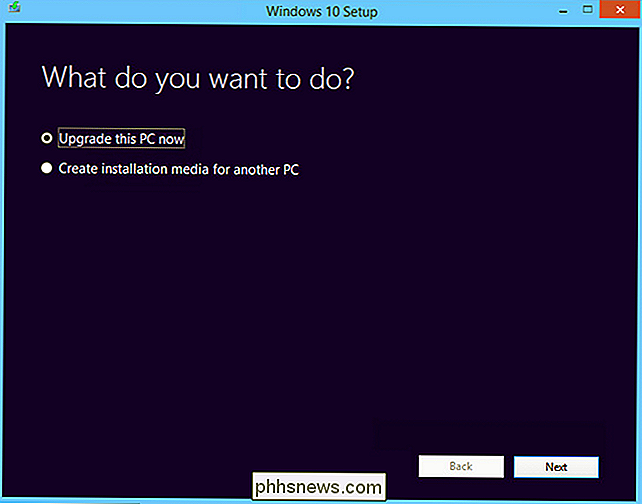
Projděte typickým procesem upgradu systému Windows, jako kdyby byl jediným operačním systémem v počítači. Když se instalační program restartuje normálně, znovu se vrátíte zpět do nabídky zavaděče GRUB2. Zde vyberte možnost "Windows" pokaždé, když se počítač restartuje. Různé distribuce Linuxu nazývají něco trochu jiného, ale "Windows" bude v názvu.
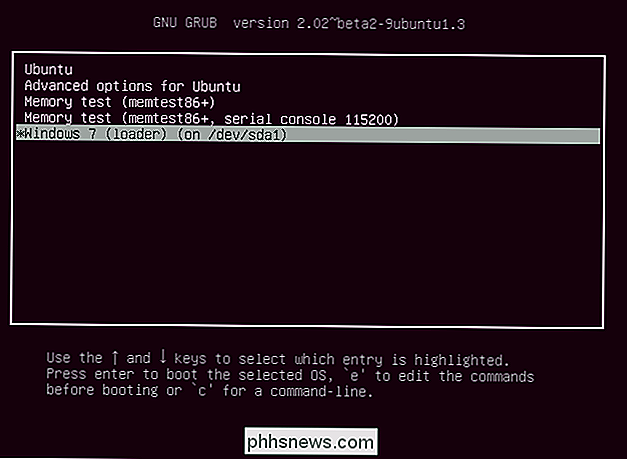
Systém Windows 10 se bude instalovat normálně a nahradí váš stávající systém Windows 7 nebo 8.1 systémem Windows 10. Bude fungovat stejně jako na typický počítač s nainstalovaným pouze Windows 7 nebo 8.1. Jelikož se jedná o inovace, nebudete vyzváni k rozdělování nebo k něčemu jinému. Systém Windows 10 nahradí stávající systém Windows 7 nebo 8.1 na stávajících oddílech, takže vaše oddíly systému Linux samotné.
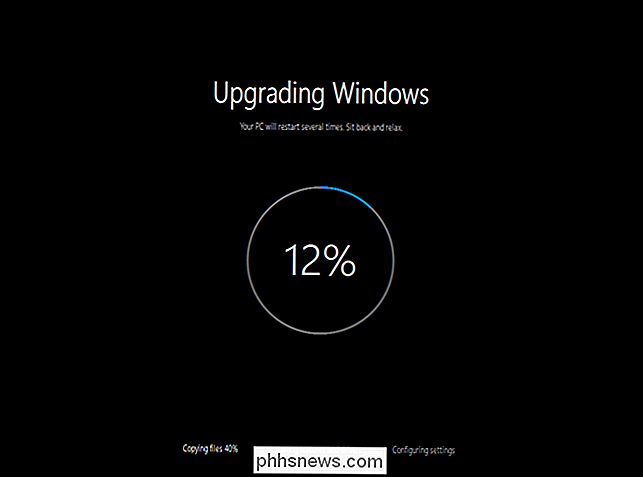
Co je to s GRUB2 Boot Loader?
SOUVISEJÍCÍ: Jak opravit GRUB2 Když Ubuntu nebude Boot
Instalace nebo upgradu systému Windows zpravidla přepíše zavaděč systému Linux. Váš systém Linux se stane nepřístupným, dokud znovu nenainstalujete Linux nebo neprovedete opravu a instalaci GRUB2. Při každém spuštění počítače se systém Windows okamžitě spustí. Proto byste měli při instalaci systému se systémem dual-boot obvykle instalovat systém Windows před Linuxem.
Překvapivě však proces upgradu systému Windows 10 nepřepíše zaváděcí zavaděč GRUB2 na počítači se systémem Linux. Vše bude fungovat normálně, a při každém restartování počítače uvidíte běžný zavaděč systému Linux. Po dokončení procesu upgradu se volba "Windows" v zavaděči zavede do systému Windows 10 namísto starého systému Windows.
Volitelně: Aktualizace vašeho GRUB2 Boot Menu
Všechno bude "fungovat", ale distribuce Linuxu nebude automaticky měnit popisek operačního systému v GRUBu. Bude i nadále říkat "Windows 7" nebo "Windows 8", přestože tato volba vás zavede do systému Windows 10.
Tuto možnost můžete zcela ignorovat a pokračovat v její práci - vše bude fungovat. Chcete-li přejmenovat položku Windows 7 nebo Windows 8 a přečtete místo toho systém Windows 10, budete muset upravit nabídku bootování GRUB2.
Za předpokladu, že používáte Ubuntu, můžete nástroj Grub-Customizer nainstalovat z tento PPA a pomocí grafického rozhraní přejmenovat položku zavádění. Jiné distribuce Linuxu mohou mít vestavěné nástroje pro úpravu bootovací nabídky. Tento nástroj můžete také použít k tomu, aby se systém Windows 10 stal vaším výchozím operačním systémem, který se spustí vždy, když spustíte počítač.
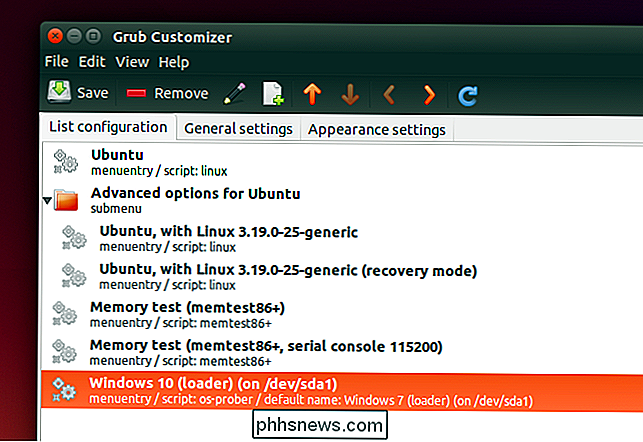
Příhodný proces upgradu neovlivňuje váš systém a nepřepíše zavaděče systému Linux, což je pěkná změna z předchozích vydání systému Windows
Ale pokud chcete v budoucnu nainstalovat systém Windows 10 od začátku, měli byste nainstalovat systém Windows 10 nejprve a poté Linux. Provedení čisté instalace systému Windows 10 by přepnul zaváděcí zavaděč systému Linux pomocí zavaděče systému Windows.
V budoucnu můžete po instalaci jednou vylepšit instalaci systému Windows 10 na stejném počítači. Společnost Microsoft si bude pamatovat, že konkrétní počítač a jeho hardware jsou způsobilí pro bezplatnou nabídku Windows 10 a jsou řádně licencováni. Stačí projít instalačním programem a pokaždé, když budete požádáni o kód Product key, kliknete na možnost Přeskakovat. Systém Windows 10 se automaticky automaticky aktivuje po dokončení práce na pracovní ploše společnosti Microsoft.

Použijte aplikace Mac QuickTime k úpravě souborů videa a zvuku
Aplikace QuickTime dodávaná s vaším Mac není jen nástroj pro přehrávání videa. Obsahuje základní funkce pro úpravu videa pro oříznutí video souborů, kombinování více souborů a nahrávání videí. Tyto funkce pracují i se zvukovými soubory! QuickTime určitě není iMovie, ale nemusí to být. Podobně jako aplikace Náhled pro úpravu souborů PDF QuickTime nabízí základní funkce pro úpravu, které byste potřebovali v takovém lehkém programu, jako je tento.

Jak automaticky rebootovat směrovač
Verizon FIOS je skvělý - rychlost je neuvěřitelná a cena je ... dobře, trochu drahá. Skutečným problémem je, že strašný směrovač, který vám dává, musí být po celou dobu restartován, což je královská bolest, neboť je v suterénu. Navíc nechci vystoupit z gauče. Takže jsem uvažoval, jak bych mohl tento problém vyřešit pomocí technologie.



